Error 0xc000007b – Što je to i kako to popraviti

Otkrijte kako popraviti 0xc000007b pogrešku u našem detaljnom vodiču, koji istražuje uzroke ovog pogrešnog koda i popis provjerenih rješenja.
Pogreška 0xc000007b se može pojaviti kada pokušavate pokrenuti igru ili aplikaciju na svom Windows uređaju. Ona će spriječiti pokretanje aplikacije i izvor je velike frustracije za korisnike. Srećom, može se popraviti i postoje nekoliko koraka za otklanjanje poteškoća koje možete isprobati kako biste riješili problem.
Ovaj vodič istražuje što ova pogreška znači i kako popraviti pogrešku 0xc000007b.
Sadržaj
Pogreška 0xc000007b obično dolazi s tekstom koji glasi “Aplikacija nije mogla ispravno započeti.” To je u osnovi pogreška koja se javlja kada aplikacije ili igre ne mogu otvoriti, a uzroci ovoga mogu uključivati oštećenje datoteka, nedostajuće DLL datoteke na vašem sustavu ili neku vrstu sukoba ako pokušavate pokrenuti 64-bitnu aplikaciju na 32-bitnom uređaju.
Možete pokušati pokretati problematične aplikacije više puta, ali pogreška 0xc000007b obično će se nastaviti pojavljivati dok ne poduzmete dodatne korake za njezino rješavanje. Evo nekoliko rješenja koja možete isprobati.
Jedno od najbržih mogućih rješenja za pogrešku 0xc000007b je pokretanje aplikacije koja vam stvara probleme kao administrator. Administratorska prava mogu pomoći pregaziti sve probleme koji uzrokuju pojavu pogreške.
Korak 1. Upiši naziv aplikacije koju želiš pokrenuti u traku za pretraživanje. Zatim odaberite “Pokreni kao administrator.”
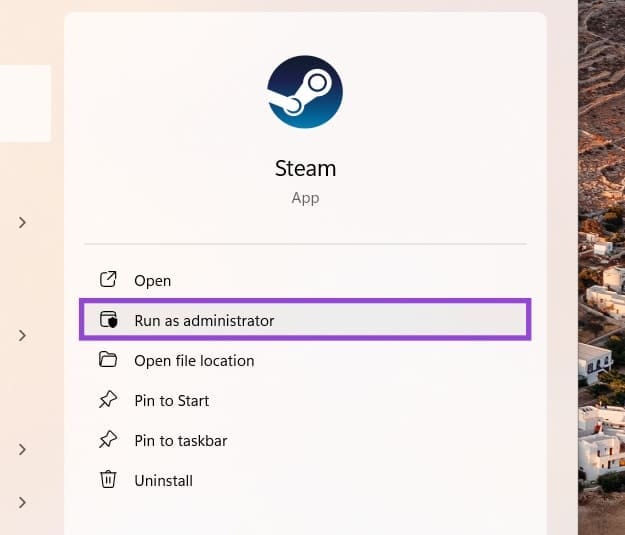
Korak 2. Ako to uspije, možete omogućiti administratorska prava svaki put kada pokrećete aplikaciju u budućnosti. Da biste to učinili, desnom tipkom miša kliknite na prečac za vašu aplikaciju i kliknite na “Svojstva.”
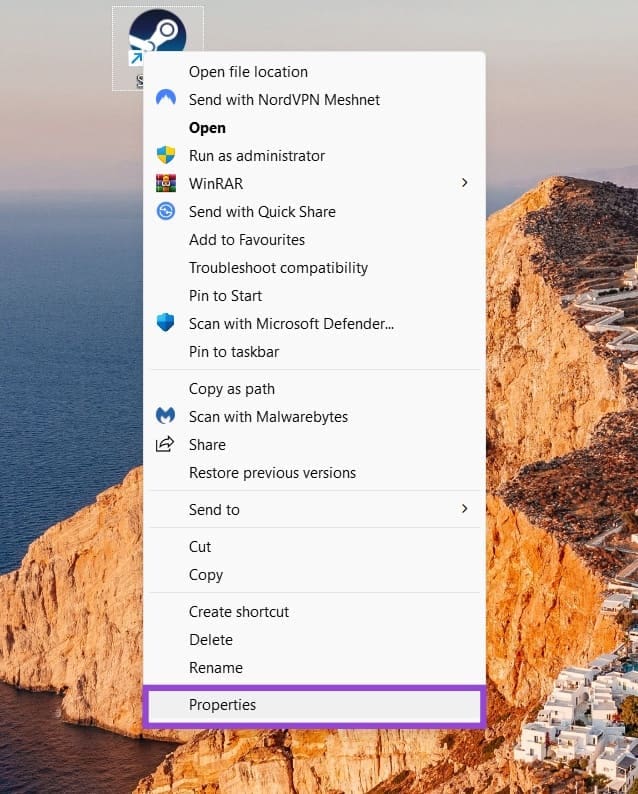
Korak 3. Na kartici “Prečac”, odaberite “Napredno.”
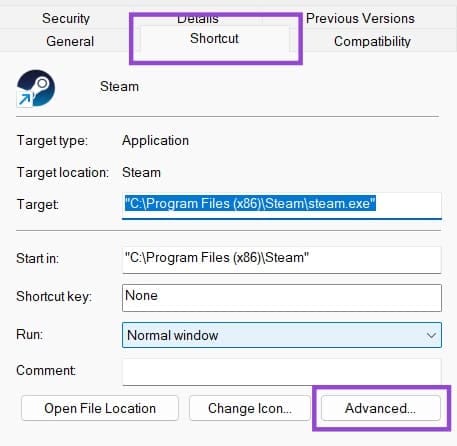
Korak 4. Provjerite okvir pokraj “Pokreni kao administrator.” Zatim odaberite “U redu” i “Primijeni.”
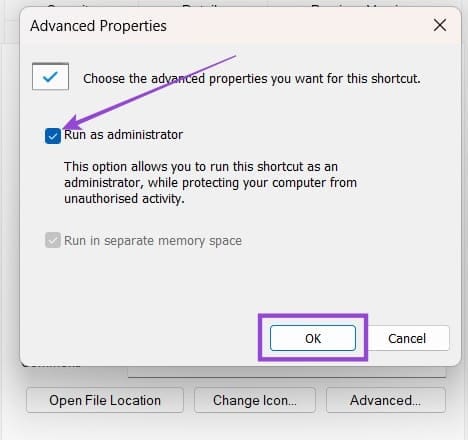
Kod pogreške 0xc000007b također se može pojaviti ako je vaš uređaj zastario i nema najnovije osnovne datoteke potrebne za uspješno pokretanje aplikacija.
Korak 1. Idite na postavke svog uređaja tako da istovremeno pritisnete tipke “Windows” i “I”.
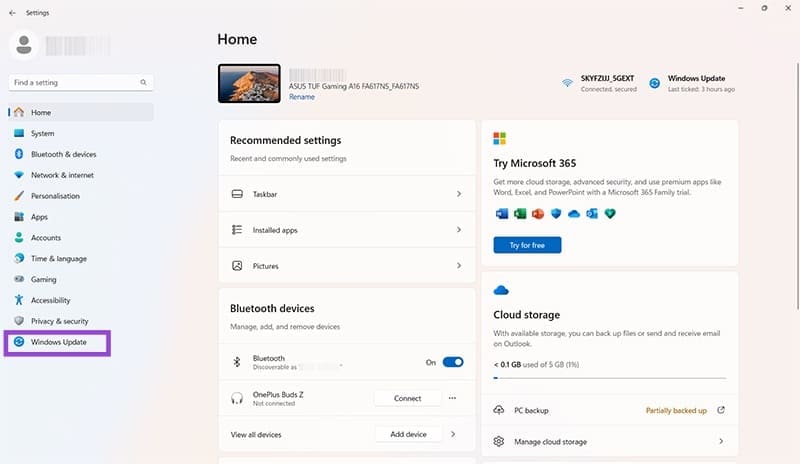
Korak 2. Kliknite na “Windows Update” i zatim na dugme “Provjeri ima li ažuriranja.” Ako su dostupna bilo kakva ažuriranja, preuzmite i instalirajte ih, a zatim ponovo pokrenite svoj uređaj.
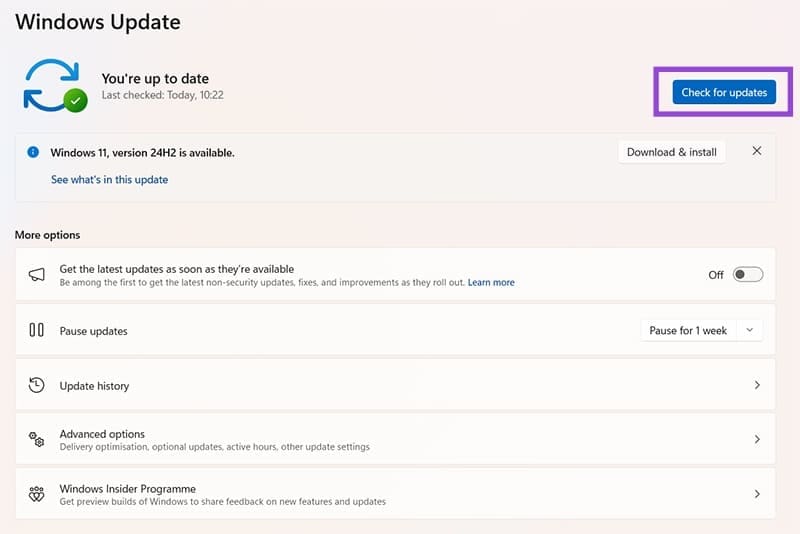
Ako se ova pogreška javlja samo kada pokušavate pokrenuti jednu određenu aplikaciju, može postojati neka vrsta oštećenja ili problema s kompatibilnošću s datotekama te aplikacije. Čista ponovna instalacija aplikacije može riješiti problem.
Korak 1. Idite na postavke koristeći prečac iz izbornika Start ili pritiskom na “Windows” i “I” zajedno.
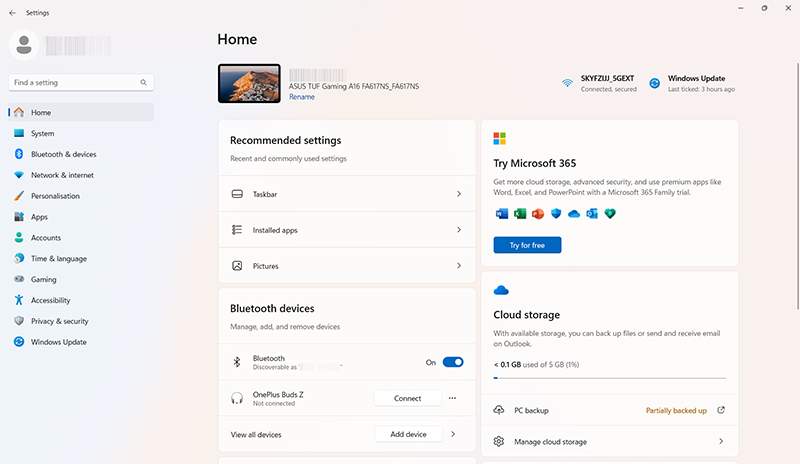
Korak 2. Kliknite na “Aplikacije” i zatim na “Instalirane aplikacije.”
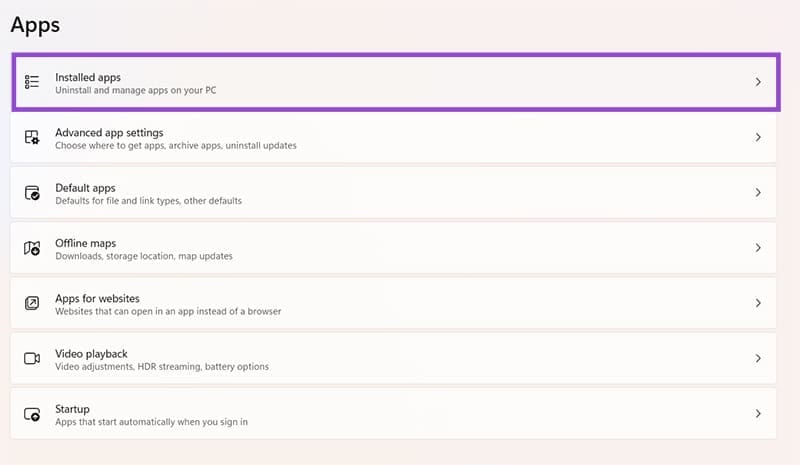
Korak 3. Pronađite aplikaciju s kojom imate problema na popisu, kliknite na tri točkice pored nje, a zatim odaberite “Deinstaliraj.” Slijedite upute na ekranu kako biste uklonili aplikaciju.
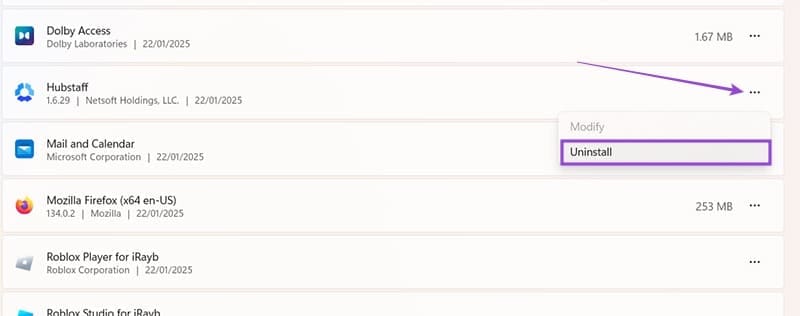
Korak 4. Vratite se na službenu stranicu ili trgovinu s koje ste prvotno instalirali aplikaciju, preuzmite potrebne datoteke i ponovno je instalirajte.
Još jedan način za uklanjanje bilo kakvih oštećenja u vašim sistemskim datotekama koje bi mogle uzrokovati pogrešku 0xc000007b je putem SFC i DSIM skeniranja.
Korak 1. Upišite “Command Prompt” u traku za pretraživanje i kliknite “Pokreni kao administrator” ispod alata Command Prompt.
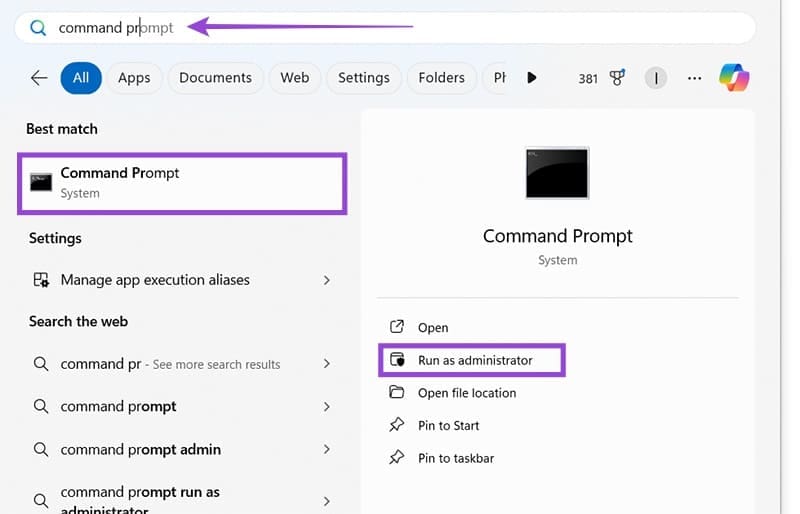
Korak 2. Upišite ovu naredbu u okvir i pritisnite “Enter”: sfc /scannow
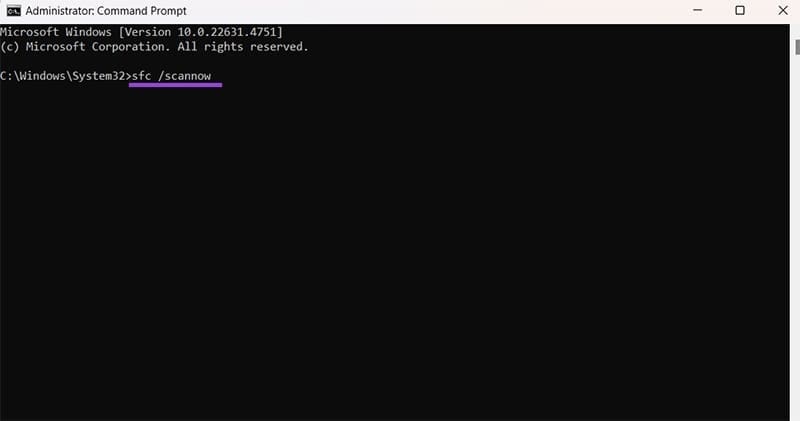
Korak 3. Čekajte da skeniranje završi, a zatim ponovo pokrenite i pokušajte pokrenuti aplikaciju koja vam je ranije pravila probleme. Ako se pogreška i dalje javlja, ponovno pokrenite Command Prompt kao administrator i unesite ovu naredbu: DISM /Online /Cleanup-Image /ScanHealth
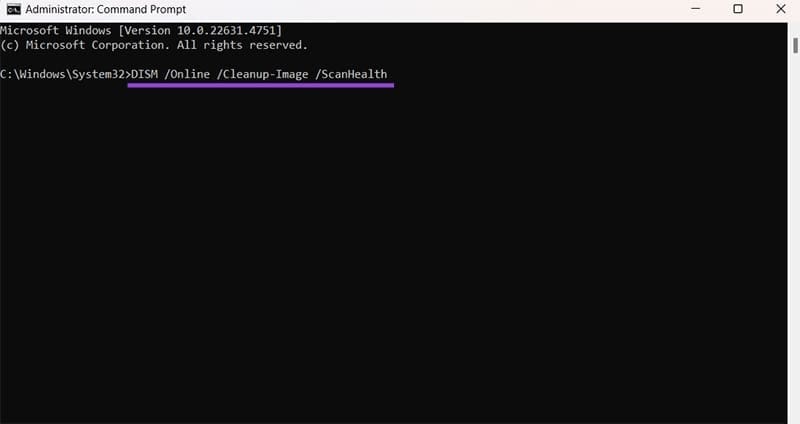
Korak 4. Ako skeniranje pronađe bilo kakve probleme, unesite ovu naredbu da biste ih riješili: DISM /Online /Cleanup-Image /RestoreHealth
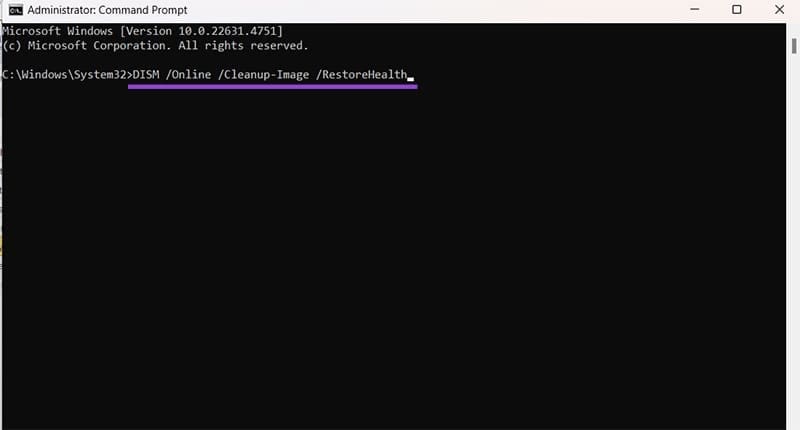
Na kraju, možda nemate potrebne Visual C++ datoteke potrebne za ispravno funkcioniranje vaših aplikacija. Ponovna instalacija Visual C++ paketa trebala bi to popraviti.
Korak 1. Otvorite “Upravljačku ploču.” Možete je pronaći tako da upišete “Upravljačka ploča” u traku za pretraživanje.
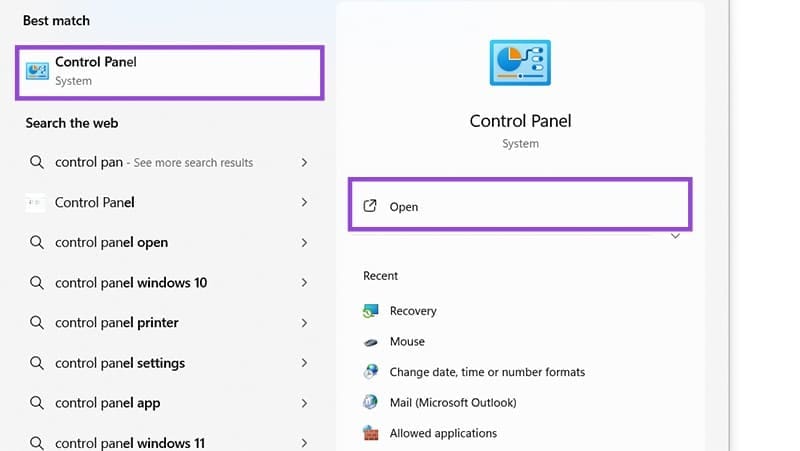
Korak 2. Kliknite na “Deinstaliraj program” ispod “Programa.”
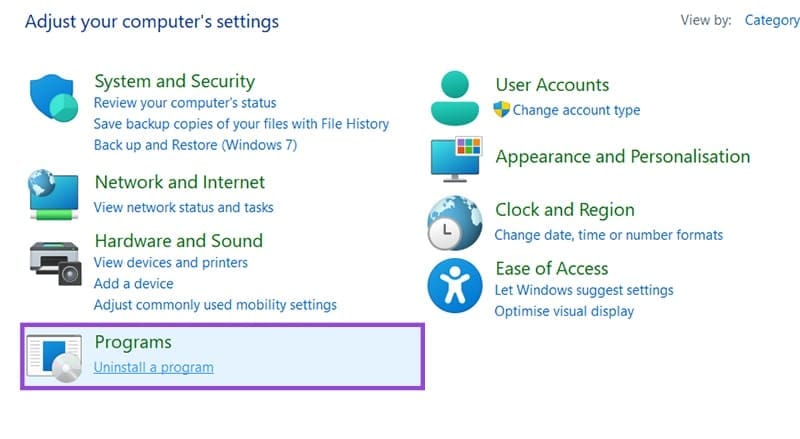
Korak 3. Pomaknite se prema dolje kako biste vidjeli popis svih Microsoft Visual C++ paketa instaliranih na vašem računalu. Trebali biste zabilježiti nazive svakog od njih, jer ćete ih trebati pronaći i ponovo instalirati kasnije.
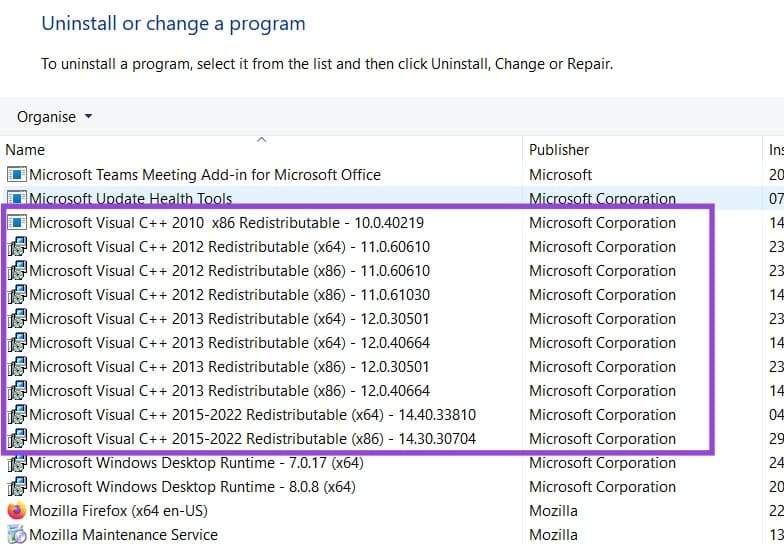
Korak 4. Desnom tipkom miša kliknite na pakete jedan po jedan i odaberite “Deinstaliraj.” Slijedite postupak deinstalacije za sve njih.
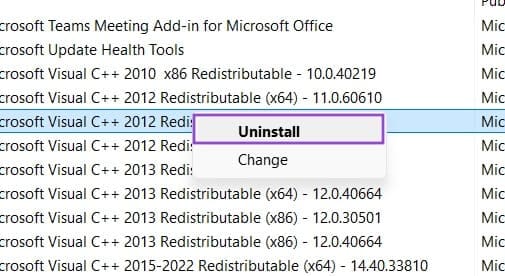
Korak 5. Ponovno pokrenite računalo. Idite na službenu stranicu C++ paketa i preuzmite one koji su vam potrebni. Instalirajte ih sve, a zatim pokušajte ponovno pokrenuti svoje aplikacije.
Postoji mnogo razloga zašto se vaše prijenosno računalo ne može spojiti na WiFi i stoga postoji mnogo načina za ispravljanje pogreške. Ako se vaše prijenosno računalo ne može spojiti na WiFi, možete pokušati sljedeće načine za rješavanje ovog problema.
Nakon stvaranja USB pogona za instalaciju sustava Windows, korisnici bi trebali provjeriti performanse USB pogona kako bi vidjeli je li uspješno stvoren ili ne.
Nekoliko besplatnih alata može predvidjeti kvarove diska prije nego što se dogode, dajući vam vremena za izradu sigurnosne kopije podataka i zamjenu diska na vrijeme.
Pomoću pravih alata možete skenirati svoj sustav i ukloniti špijunski softver, adware i druge zlonamjerne programe koji se mogu nalaziti na vašem sustavu.
Kada se računalo, mobilni uređaj ili pisač pokuša povezati s računalom sa sustavom Microsoft Windows putem mreže, na primjer, može se pojaviti poruka o pogrešci mrežni put nije pronađen — pogreška 0x80070035.
Plavi ekran smrti (BSOD) je česta i ne nova greška sustava Windows koja se javlja kada se na računalu pojavi neka ozbiljna sistemska greška.
Umjesto ručnog i izravnog pristupa u sustavu Windows, možemo ih zamijeniti dostupnim CMD naredbama za brži pristup.
Nakon bezbroj sati korištenja prijenosnog računala i zvučnika na stolu, mnogi ljudi otkrivaju da nekoliko pametnih nadogradnji može pretvoriti njihov skučeni studentski prostor u vrhunsko središte za streaming bez prevelikog troška.
Iz sustava Windows 11, Internet Explorer će biti uklonjen. U ovom članku, WebTech360 će vas voditi kroz korištenje Internet Explorera na Windowsima 11.
Dodirna površina prijenosnog računala nije samo za pokazivanje, klikanje i zumiranje. Pravokutna površina također podržava geste koje vam omogućuju prebacivanje između aplikacija, upravljanje reprodukcijom medija, upravljanje datotekama, pa čak i pregled obavijesti.









